Приложение AR. Unity Hub c версией Unity 2019 5
 Скачать 4.43 Mb. Скачать 4.43 Mb.
|
|
Приложение AR Перед началом Нужен установленный Unity Hub c версией Unity 2019.2.5  UnityНужен установленный Unity Hub c версией Unity 2019.2.5 и модулем «Android Build Support» включая «Android SDK & NDK Tools» и «OpenJDK» Метка Выберите метку, она должна быть достаточно контрастной для лучшего распознавания  Сфотографируйте ее на смартфон — ровно, без бликов, теней и искажений Не исправляйте качество, яркость, контрастность или насыщенность Обрежьте в виде квадрата и сохраните на компьютер, назвав — «marker.jpg» 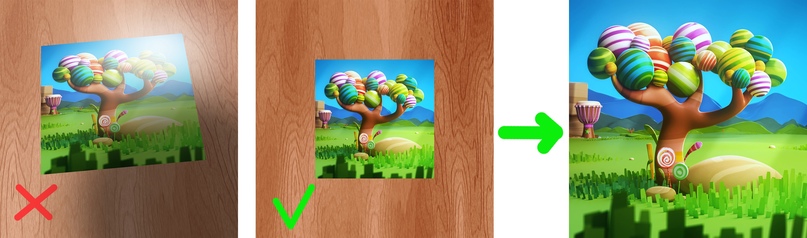 Фото метки будет лучше электронного оригинала, потому что получит недостатки, схожие с неизбежными в процессе распознавания Модель Экспортируйте модель в формат FBX 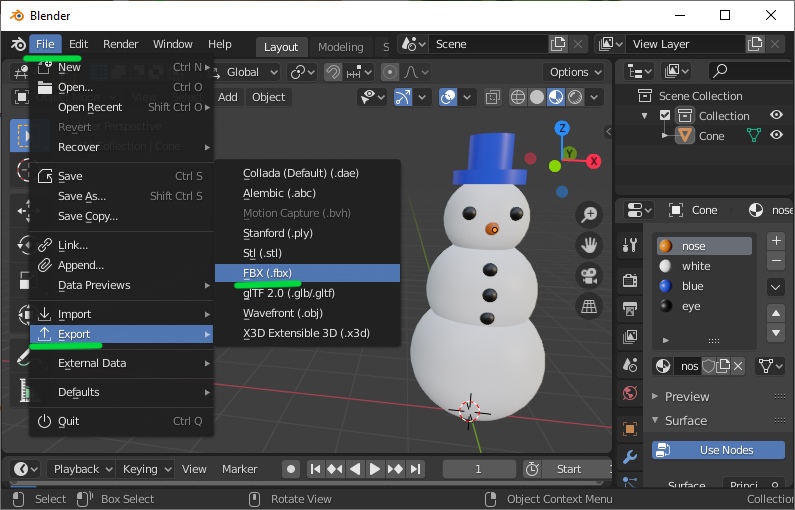 EasyAR Регистрация Зарегистрируйтесь на сайте https://www.easyar.com/ 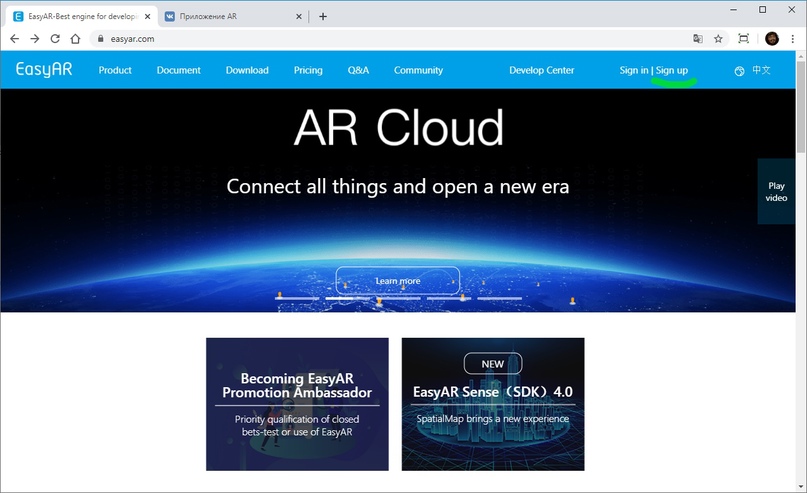 Придумайте ник, введите почту, создайте и подтвердите пароль 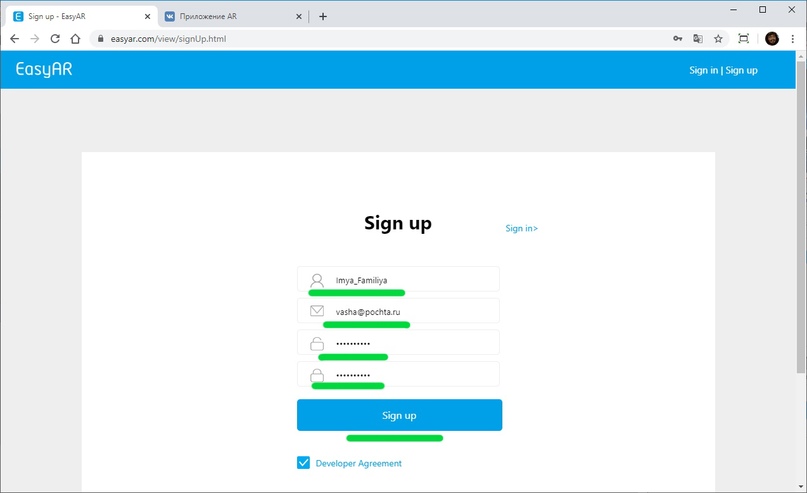 Вам придет письмо для подтверждения регистрации После подтверждения войдите на сайт Получение ключа На странице Develop Center создайте ключ для приложения нажав «I need a new Sense License Key» 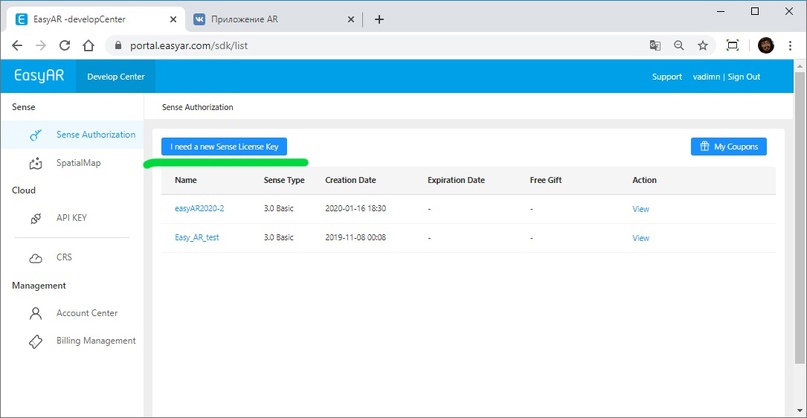 Выберите тип EasyAR Sense 3.0 и подтип EasyAR Sense Basic Придумайте и введите: название приложения [App Name] — например PrimerAR и идентификатор пакета [Package Name] — например com.testprimer Скопируйте их в текстовый файл для удобства, скоро они пригодятся com. — обязательная часть, потому что это как-бы название компании Подтвердите, нажав «Confirm» 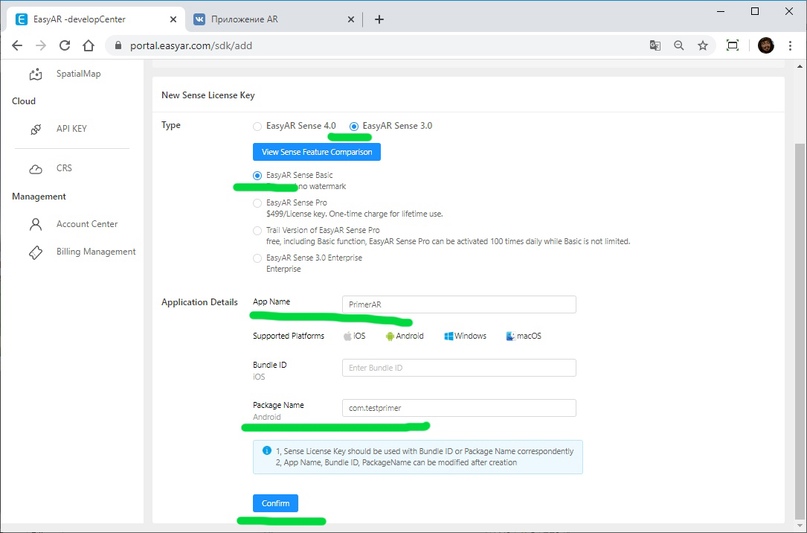 Войдите в запись информации о ключе 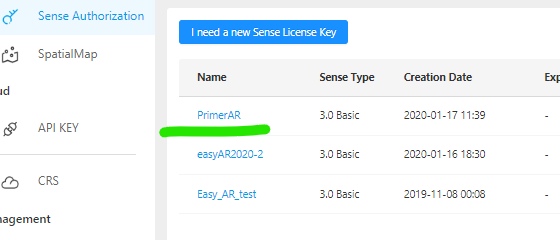 Скопируйте ключ нажав «Copy» и добавьте в текстовый файл 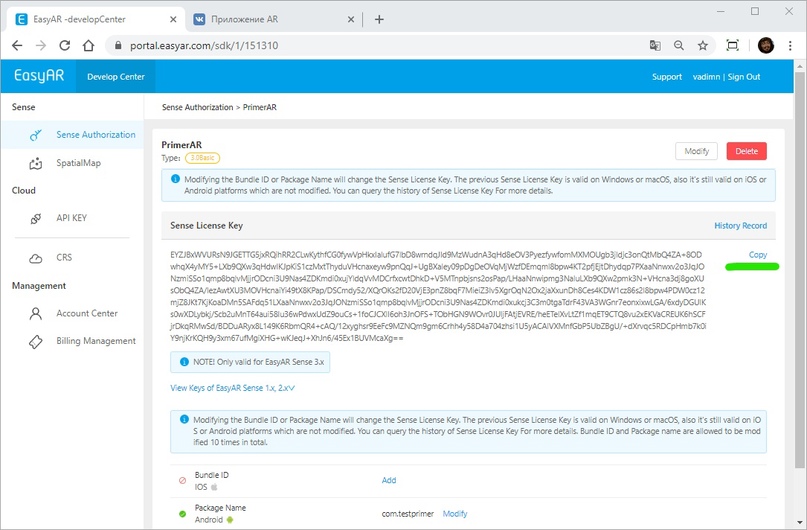 Примерно так 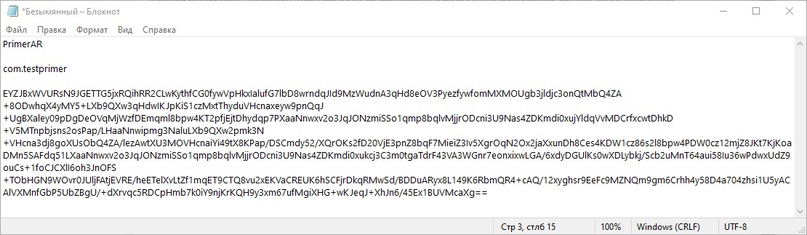 Загрузка файлового пакета плагина EasyAR Нажмите логотип «EasyAR» в верхнем углу 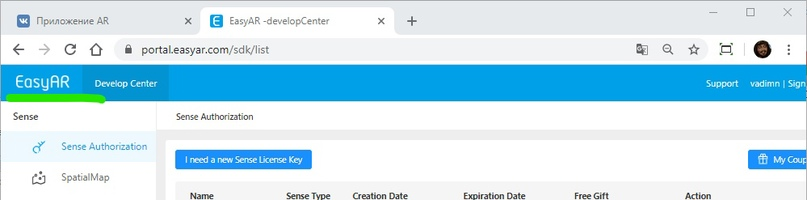 Нажмите «Downloads» 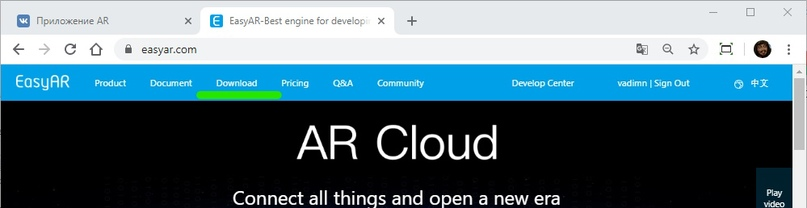 Нажмите ссылку «Previous versions» 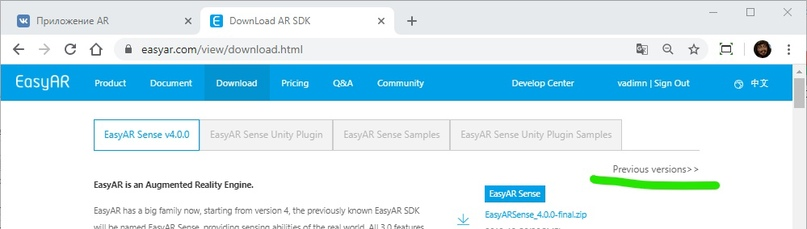 Скачайте по ссылке «EasyARSense_3.0.1-final_Basic_Unity.zip» 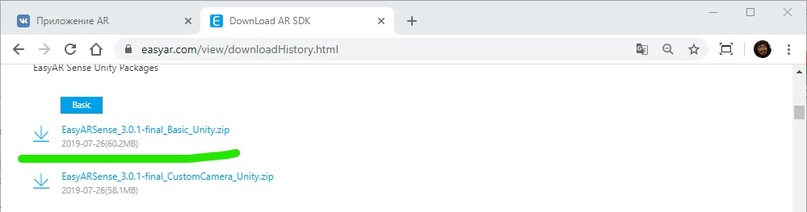 Распакуйте скачанный архив  Файл EasyARSense_3.0.1-final_Basic.unitypackage понадобится для дальнейшей работы  Разработка Для удобства можете собрать всё нужное в одной папке 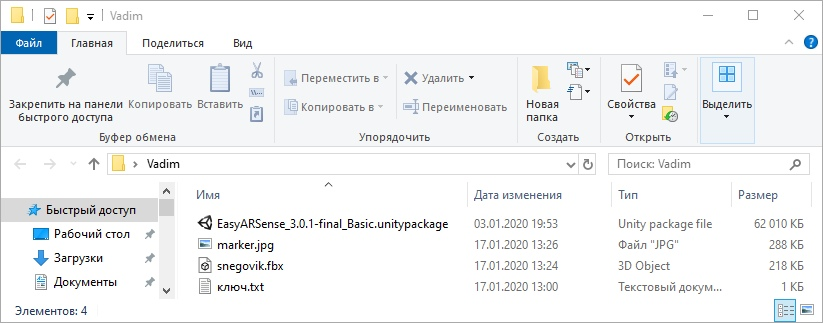 Создайте новый проект в Unity Hub  В версии 2019.2.5  Название возьмите из текстового файла 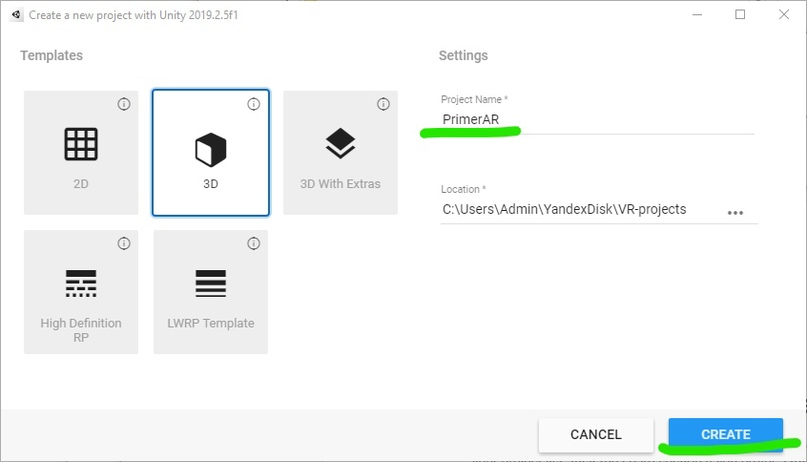 Когда новый проект откроется: Нажмите меню File, и в нем строку Build Settings Затем выберите платформу Android и нажмите Switch Platform 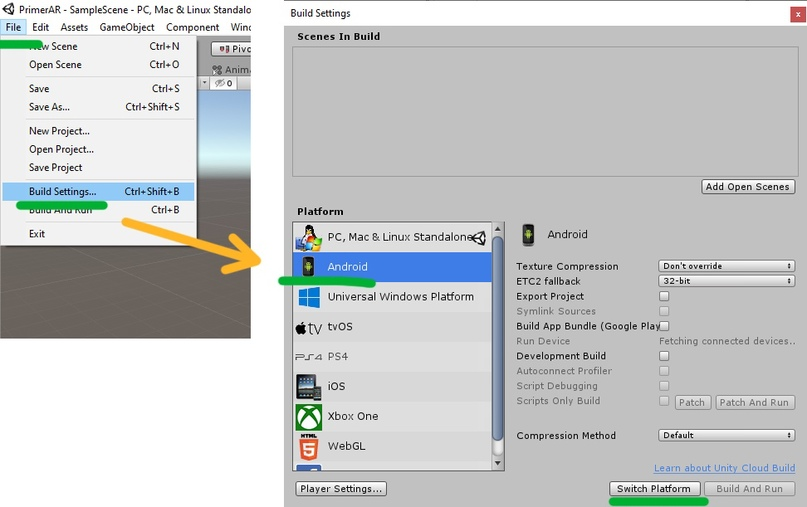 После завершения предыдущего процесса нажмите Player Settings В новом окне выберите пункт Player и раскройте список Other Settings 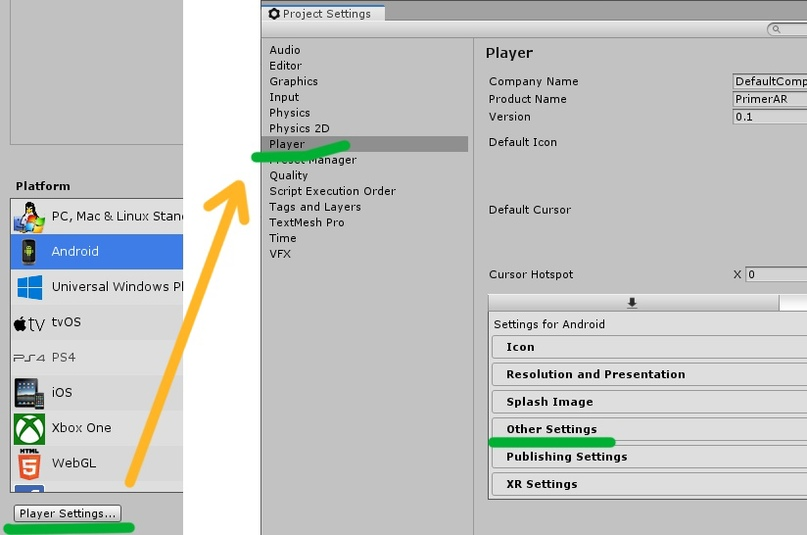 В списке найдите идентификатор пакета [Package Name] который вы придумали во время создания ключа и скопировали в текстовый файл Закройте эти 2 вспомогательных окна  Перенесите файл EasyARSense_3.0.1-final_Basic.unitypackage в папку проекта Assets 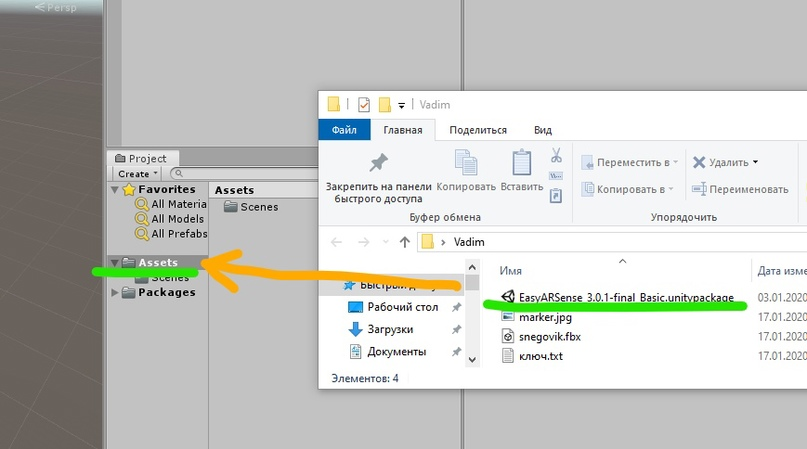 Нажмите импорт Нажмите импорт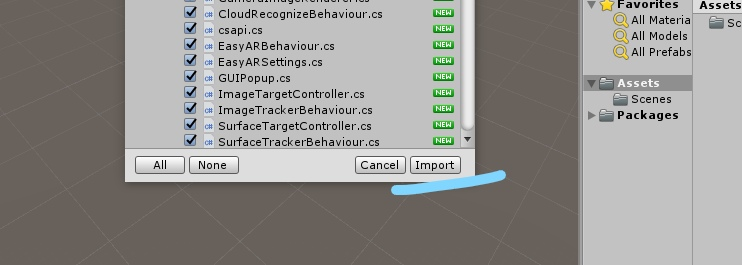 В папке проекта Assets откройте EasyAR, затем Common, затем Resources Кликните файл EasyARKey и введите в поле инспектора сохраненный ключ 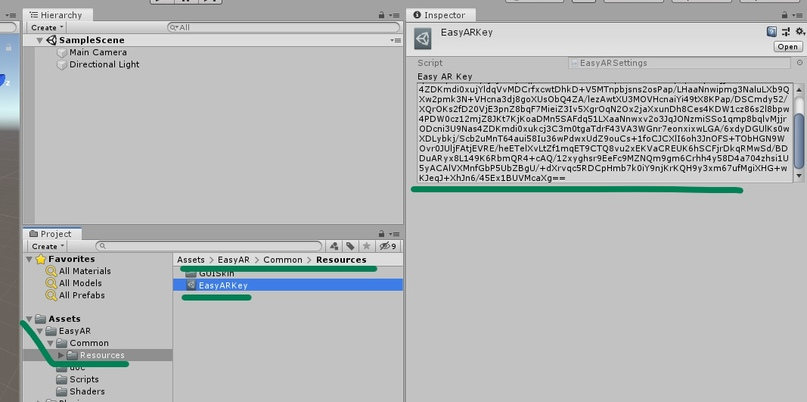 В папке проекта Assets откройте Samples, затем Scenes Перенесите файл HelloAR_ImageTarget в папку проекта Assets 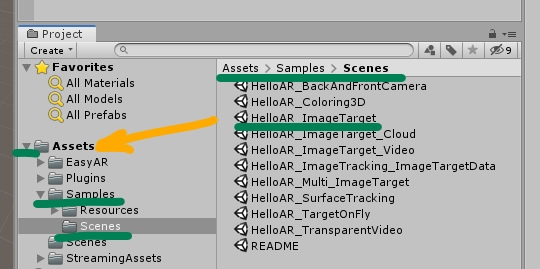 Перейдите в папку проектаAssets и откройте этот файл сцены 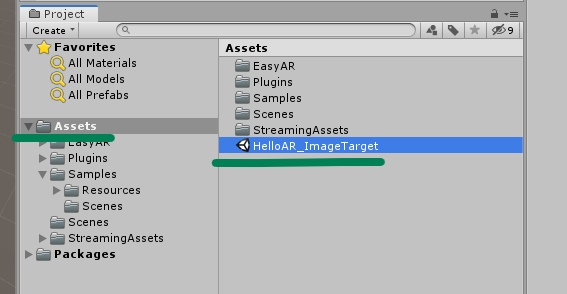 Поверните сцену так, чтобы было видно и визитку и кубик и удалите кубик 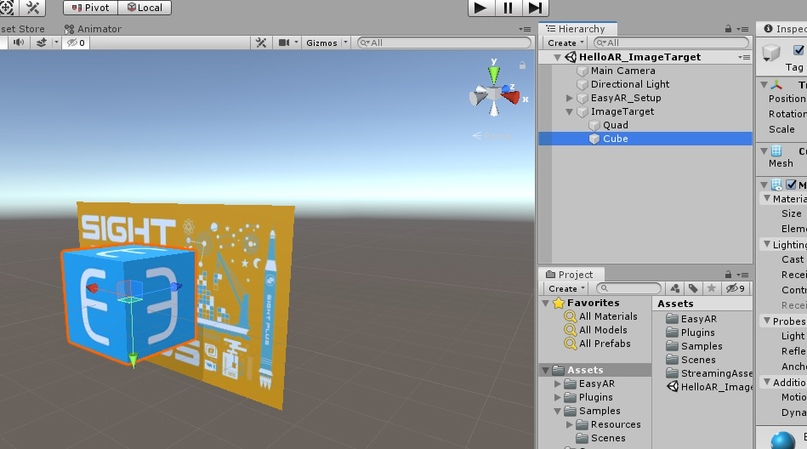 Перенесите marker.jpg в папку проекта StreamingAssets 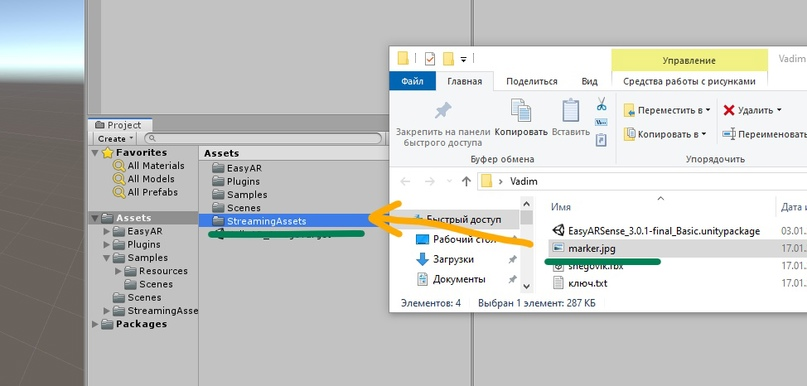 Выберите объект ImageTarget Измените его параметры Target Name и Target Path для файла marker.jpg 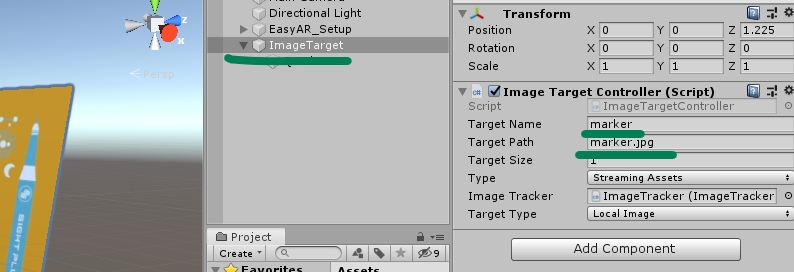 Перенесите 3d-модель в папку проекта Assets 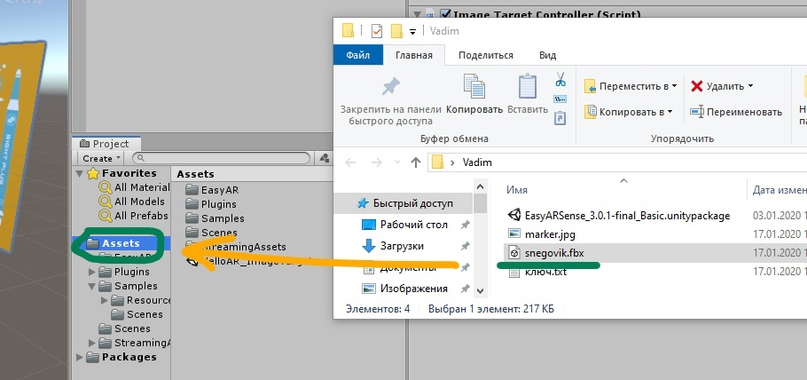 Поместите 3d-модель внутрь ImageTarget 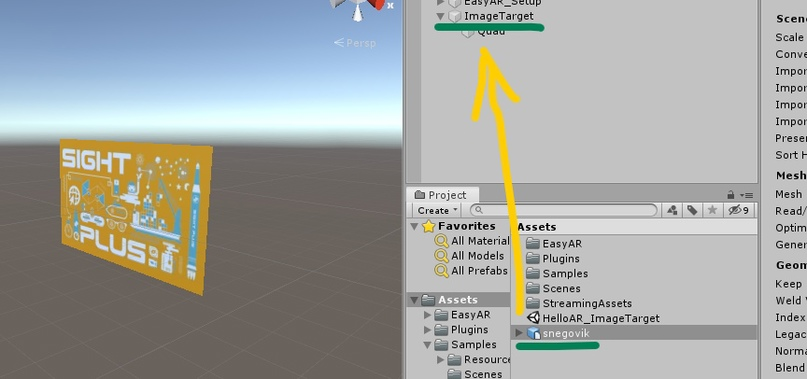 Выставьте модель на визитке и после этого удалите визитку  Снова откройте Build Settings, нажмите Add Open Scenes Далее нажмите Build 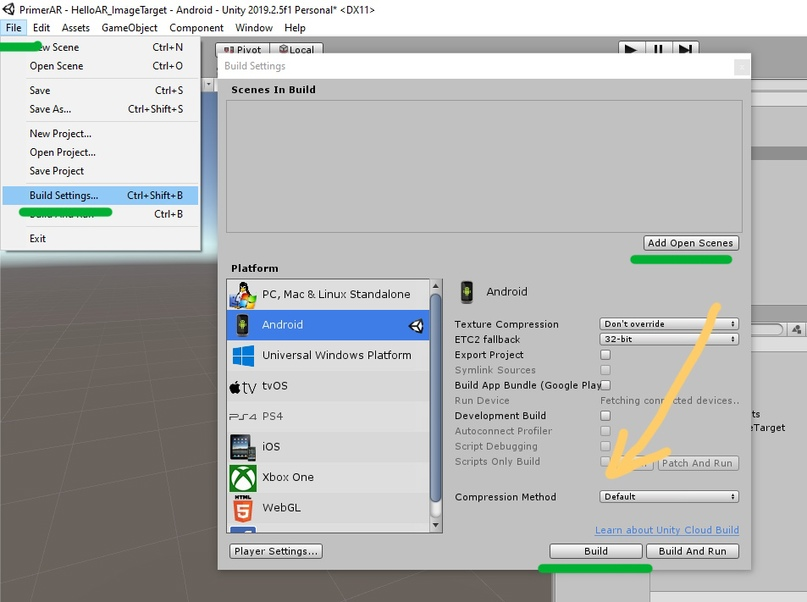 Сохраните APK файл туда куда вам удобно, но убедитесь, что по выбранному пути сохранения, не используется кириллица Перенесите его на телефон и установите приложение 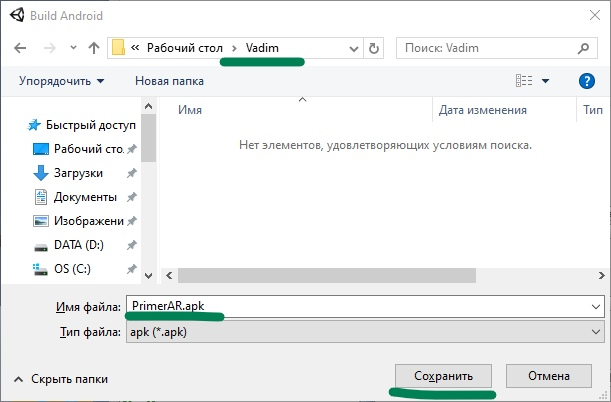 На телефоне откройте приложение, наведите на вашу метку Студентам и школьникам Что делать, если столкнулись с ошибками и проблемами: Слетели модули поддержки андроида? — Установите модули Распространенные ошибки: Не введен ключ Package Name для ключа и в свойствах проекта — отличаются Метка не помещена в папку для меток Имя метки в папке и в компоненте ее описывающем — не совпадают Нарушен порядок вложенности объектов сцены Используйте данную инструкцию, как чек-лист для поиска ошибок Если ошибку не удается распознать — начните новый проект Если нет подходящего смартфона — попросите у сокурсника Если забыли провод — воспользуйтесь облаком Выполняя цепочку небольших задач, важно развить навык самостоятельно взламывать их и находить решение |
